La administración de dispositivos móviles permite a una organización o empresa configurar de forma remota los dispositivos de sus empleados o usuarios. Permite realizar diferentes configuraciones como actualizaciones de software, cambios de ajustes, descargas o eliminaciones de aplicaciones, o distribución de información en varios dispositivos.
Si formas parte de una organización que utiliza MDM, es posible que desees saber cómo habilitarlo en tu dispositivo para recibir actualizaciones relevantes. Alternativamente, es posible que estés buscando deshabilitar esta función en tu dispositivo.
Para facilitarte esto, he explicado todo lo que necesitas saber sobre cómo habilitar o deshabilitar MDM. Así que, si buscas soluciones sencillas, sigue leyendo.
Parte 1: Cómo habilitar la administración de dispositivos en tu iPhone
Diferentes empresas y organizaciones utilizan diferentes software para habilitar MDM en los dispositivos de sus miembros. Por lo general, el proceso para habilitar este tipo de servicio es similar para diferentes variaciones del software.
Para este artículo, tomaré el servicio de MDM de Stanford como ejemplo para explicar el proceso. Puedes seguir estos pasos con el software de MDM de tu propia empresa. A excepción de algunas variaciones comprensibles, todo lo demás debería ser similar.
Sigue los siguientes pasos para descargar y habilitar fácilmente un servicio de MDM:
Paso 1 – Antes de ocuparte de MDM, debes instalar Intelligent Hub.
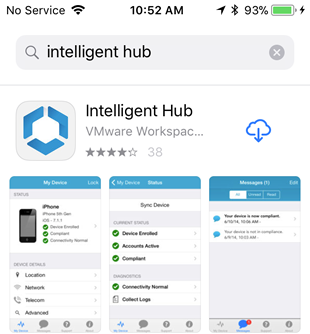
MDM - Intelligent Hub - descargar e instalar
Paso 2 – Abre Intelligent Hub después de haberlo descargado en tu teléfono.
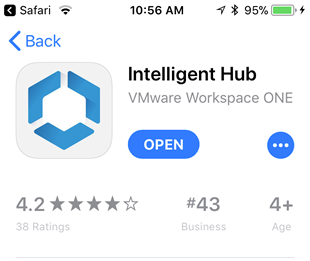
MDM - Intelligent Hub - abrir
Paso 3 – Ingresa tu correo electrónico asignado por tu organización. En este caso, será la dirección de correo electrónico de Stanford.
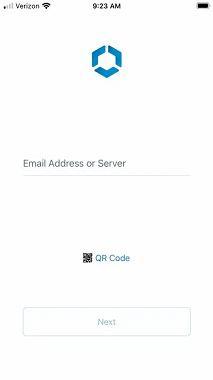
MDM - Intelligent Hub - ingresar correo electrónico
Paso 4 – A continuación, se te preguntará si el dispositivo es de tu propiedad o no. Si es un dispositivo propiedad de la organización, selecciona No. De lo contrario, selecciona Sí.
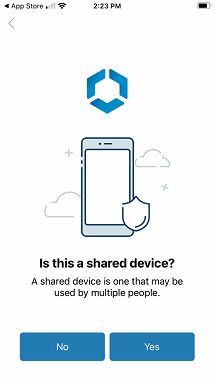
MDM - Intelligent Hub - ¿Este es tu dispositivo personal?
Paso 5 – Se te mostrarán los términos y condiciones. Acéptalos y a continuación se te mostrarán los datos que estarán disponibles para MDM. Selecciona Continuar.
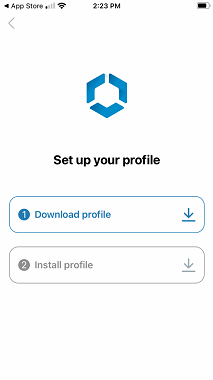
MDM - Intelligent Hub - configurar perfil
Paso 6 – Ahora selecciona Descargar perfil y permite la ventana emergente que aparece.
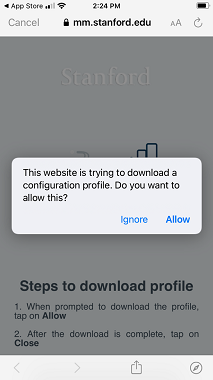
MDM - Intelligent Hub - permitir descarga
Paso 7 – Si no te direccionan automáticamente a Configuración, ve allí tú mismo/a.
Paso 8 – Ve a Perfil descargado. Tendrás que instalar Workspace Services. Instálalo. Es posible que recibas un mensaje de advertencia durante el proceso que te indique que la instalación de la aplicación permitirá que el administrador de tu organización gestione tu dispositivo de forma remota. Simplemente selecciona Instalar.
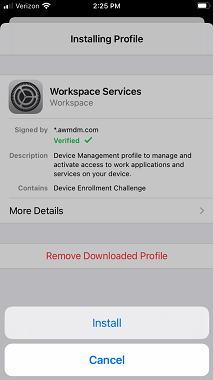
MDM - Intelligent Hub - instalar Workplace Services
Paso 9 – Después de instalar Workplace Services, ve a Administración de dispositivos en Configuración. Verás una solicitud pidiendo permiso para administrar la aplicación. Haz clic en Administrar. Es posible que se te soliciten las credenciales de tu organización.
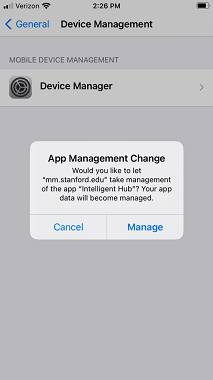
MDM - Intelligent Hub - administración de aplicaciones
Paso 10 – Verás la página de privacidad. Haz clic en Entendido. Ahora se te preguntará si la aplicación puede recopilar datos para mejorar, haz clic en Acepto.
Paso 11 – Ahora verás tu cuenta con sus detalles. ¡Felicidades! Has habilitado MDM en tu dispositivo con éxito.
Debes tener en cuenta que este método se basa en el MDM de Stanford. Pero puedes seguirlo aproximadamente para habilitar el MDM de tu propia organización.
Parte 2: Cómo desactivar la Administración de Dispositivos en tu iPhone
Habilitar el Gestor de Dispositivos en tu dispositivo le otorga un gran control al administrador de Gestión de Dispositivos Móviles de tu organización. Pueden actualizar tu software, agregar y eliminar aplicaciones, bloquear tu dispositivo o supervisar si cumple con las políticas de la organización.
Algunos de ustedes pueden no querer que su organización tenga tanto control sobre su dispositivo. Si estás buscando desactivar el Gestor de Dispositivos Móviles en tu dispositivo, puedes seguir los métodos que he mencionado en esta sección a continuación.
Método 1: Utilizar los ajustes para desactivar el Gestor de Dispositivos Móviles
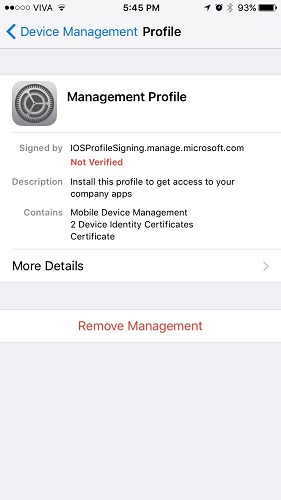
MDM - Desactivar la Administración
Entre otras cosas, un administrador de Gestión de Dispositivos Móviles también puede evitar que elimines tu perfil de un servicio de Gestión de Dispositivos Móviles. Pero si tu iPhone no tiene esta restricción, puedes desactivar fácilmente el Gestor de Dispositivos Móviles desde los ajustes. Puedes hacerlo siguiendo estos pasos:
Paso 1 – En tu iPhone, ve a Ajustes y luego a General.
Paso 2 – Busca Gestión de Dispositivos Móviles y tócalo. Aquí verás tu perfil de Gestor de Dispositivos Móviles si lo tienes.
Paso 3 – Verás "Desactivar la Administración" en la parte inferior. Tócalo y se te pedirá que ingreses tu contraseña de configuración de Gestión de Dispositivos Móviles.
Paso 4 – Solo ingresa la contraseña y habrás terminado. Tu Gestor de Dispositivos Móviles estará desactivado.
Este método funcionará muy bien para aquellos de ustedes que sean propietarios del dispositivo objetivo con el perfil de Gestión de Dispositivos Móviles de la organización configurado en él. Pero si este no es el método para ti, simplemente sigue el método a continuación.
Método 2: Utilizar LockAway para desactivar el Gestor de Dispositivos Móviles
Si los métodos anteriores no te han funcionado, es hora de que pruebes Mobitrix LockAway: Bypass MDM. Es una herramienta que te permite eliminar fácilmente varias bloqueos de tu teléfono, incluido el Gestor de Dispositivos Móviles. LockAway viene con una serie de ventajas.
Ventajas:
- Admite todas las versiones de iOS y todos los modelos de iPhone desde 5s hasta 15.
- Es fácil de usar y puedes eliminar el Gestor de Dispositivos Móviles en unos pocos pasos sencillos.
- No necesitas el ID de Apple ni la contraseña para usar LockAway.
- Puedes omitir fácilmente la pantalla de activación del Gestor de Dispositivos Móviles mediante LockAway.
- Puedes eliminar fácilmente tu perfil de Gestor de Dispositivos Móviles.
Si estás buscando usar LockAway para desactivar el Gestor de Dispositivos Móviles de tu iPhone, simplemente sigue los pocos pasos sencillos a continuación:
Paso 1 – Instala y ejecuta LockAway en tu computadora.
Paso 2 – Verás un menú con varias opciones. Selecciona "Bypass MDM".
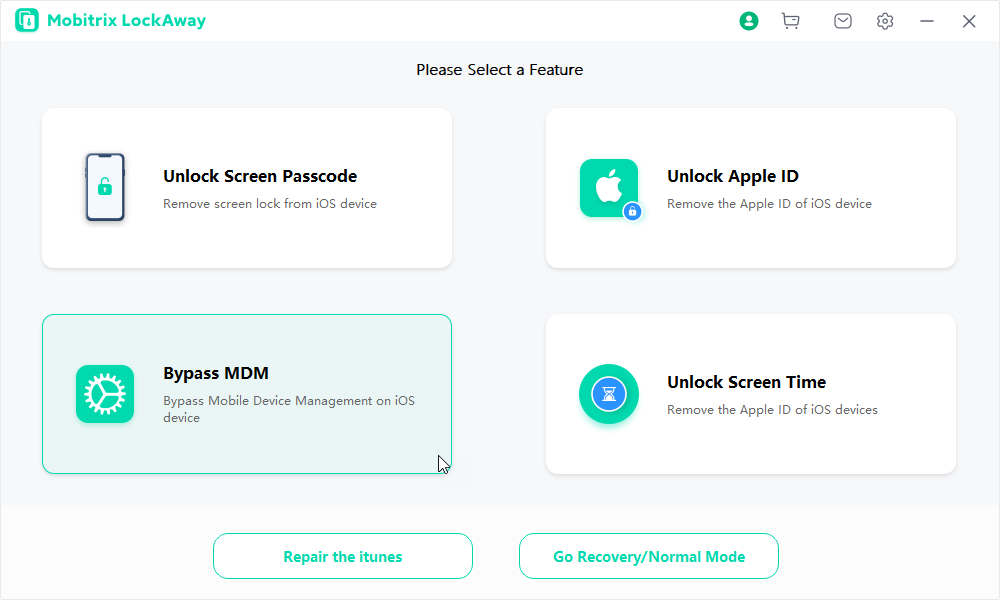
Mobitrix LockAway - Bypass MDM - Home
Paso 3 – Conecta tu iPhone a la computadora mediante un cable USB.
Paso 4 – Tendrás dos opciones para proceder desde aquí:
Opción 1: Tu dispositivo está bloqueado fuera de la pantalla de Gestor de Dispositivos Móviles.
Si tu dispositivo está bloqueado fuera de la pantalla de Gestor de Dispositivos Móviles, simplemente haz clic en "Iniciar Bypass". LockAway se encargará de desactivar el Gestor de Dispositivos Móviles por ti.
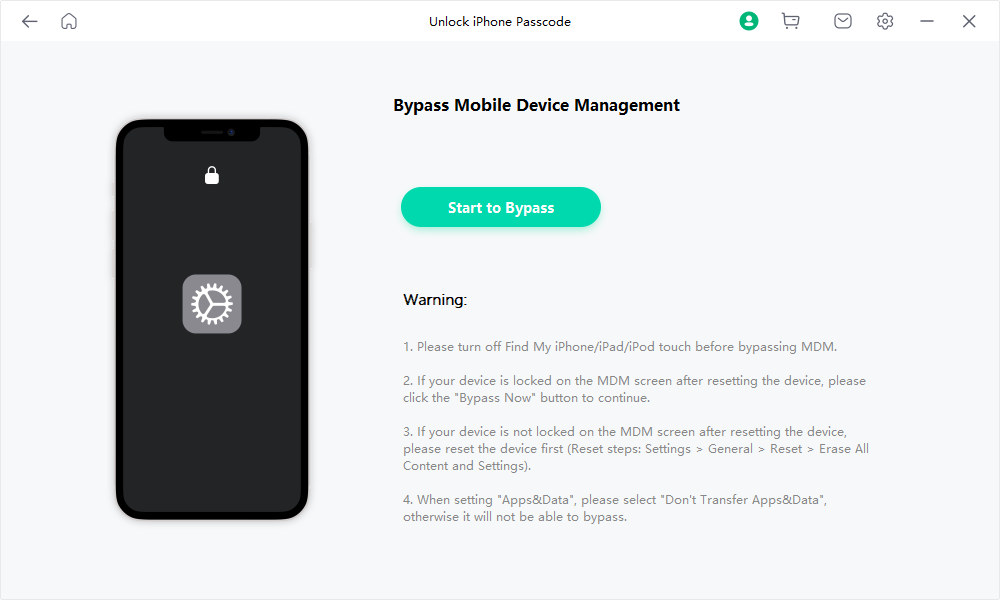
Mobitrix LockAway - Bypass MDM - Click Start to Bypass
Opción 2: Si tu dispositivo NO está bloqueado fuera de la pantalla de Gestor de Dispositivos Móviles.
Si tu dispositivo no está bloqueado fuera de la pantalla de Gestor de Dispositivos Móviles, deberás restablecerlo. Para hacerlo:
- Desactiva "Buscar mi iPhone".
- Ahora ve a Configuración, luego a General y después pulsa en Restablecer.
- Aquí pulsa en Borrar todo el contenido y ajustes.
- Tu iPhone se reiniciará ahora. Configúralo como un dispositivo nuevo y No transfieras aplicaciones ni datos.
- Después de haber bloqueado tu iPhone en la pantalla de MDM, haz clic en Iniciar Bypass en la pantalla de la computadora y espera unos minutos mientras LockAway hace su magia.
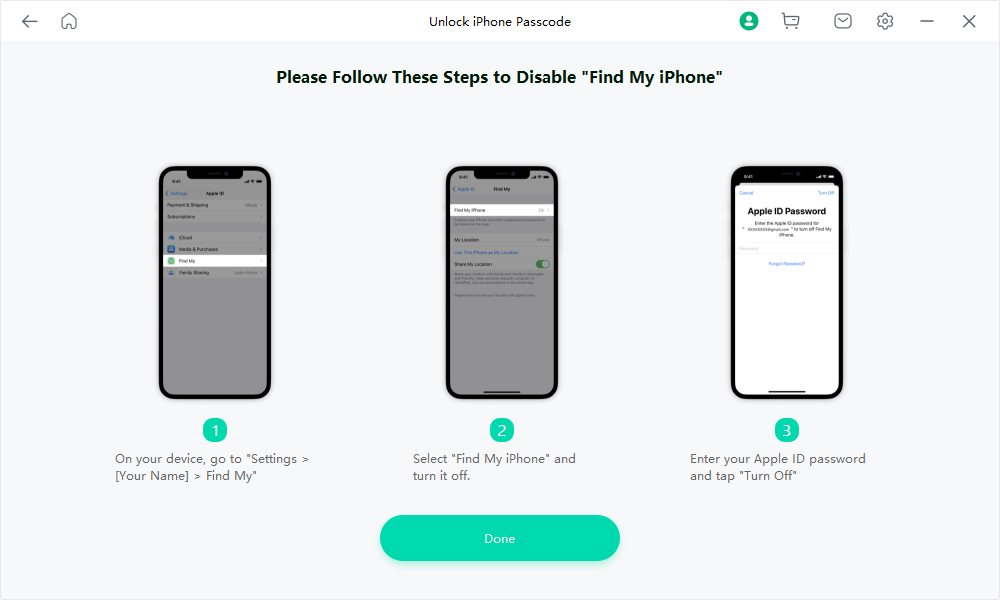
Mobitrix LockAway - Bypass MDM - Desactivar Buscar mi iPhone
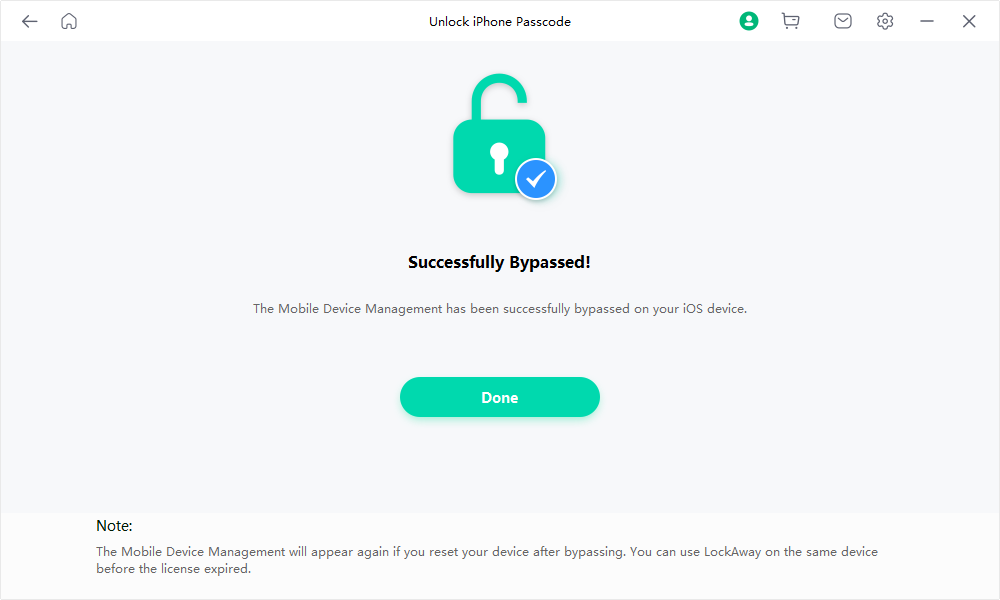
Mobitrix LockAway - Bypass MDM - Bypass Exitoso
Nota: Mantén tu iPhone conectado a la computadora hasta que se complete el proceso de bypass.
LockAway es una herramienta fácil de usar que puede ayudarte eficazmente a deshabilitar MDM en tu iPhone. Puedes utilizar esta herramienta fácilmente para desactivar el servicio de MDM con solo unos clics, sin importar si eres experto en tecnología o no.
Parte 3: Para más información
Es posible que tengas algunas preguntas o dudas sobre MDM. Por esta razón, a continuación, he explicado algunas cosas importantes relacionadas con MDM:
1. ¿Qué hace que MDM de Apple sea importante?
Una de las razones por las que el software de Apple, como iOS, iPadOS, macOS, etc., se utiliza ampliamente en las organizaciones es su capacidad de ser administrado de forma remota y segura a través de MDM. Las organizaciones utilizan fácilmente un MDM de Apple para emplear servicios de MDM en los dispositivos Apple utilizados por sus miembros. La capacidad de un MDM de Apple para configurar dispositivos Apple registrados es lo que lo hace tan importante entre las organizaciones, grandes y pequeñas.
2. ¿Cuáles son las características importantes de MDM de Apple?
Algunas características que debe tener un MDM de Apple incluyen:
- Capacidad de inscripción por aire.
- Gestión de perfiles para una gran cantidad de dispositivos Apple en una organización.
- La capacidad de los administradores para distribuir fácilmente aplicaciones en los dispositivos conectados y asegurarse de que solo se instalen aplicaciones confiables en todos los dispositivos.
- Capacidad para recibir información como detalles de configuración, aplicaciones instaladas, uso de red e información del dispositivo, etc.
- Facilidad para bloquear un dispositivo de forma remota en caso de un problema para evitar el acceso no autorizado.
- Monitoreo de datos del dispositivo para generar informes relevantes.
Puede que también tengas otras preguntas en mente, como buscar los beneficios de usar MDM. O tal vez estés buscando instrucciones sobre cómo utilizar un MDM de Apple y administrar dispositivos con él. En este caso, puedes visitar el sitio web oficial de Apple para buscar estas respuestas.
También puedes buscar en línea para encontrar las respuestas a tus preguntas específicas. Hay muchos buenos recursos disponibles en el mercado que puedes utilizar.
La gestión de dispositivos se utiliza en muchas organizaciones para tener actualizaciones sincronizadas en dispositivos conectados. MDM de Apple se utiliza ampliamente hoy en día en las empresas. He explicado diferentes formas en las que puedes habilitar o deshabilitar MDM en tu dispositivo.
Si nada funciona para ti, entonces puedes olvidarte del estrés y usar Mobitrix LockAway. Esta herramienta te permite manejar fácilmente MDM en tu dispositivo. No tienes que seguir muchos pasos. Solo tienes que hacer clic una o dos veces y relajarte mientras LockAway se encarga del resto.

